Introducción
El modo seguro es una función esencial en cualquier dispositivo Android, incluida tu tablet Lenovo. Esta herramienta permite al dispositivo arrancar solo con las aplicaciones básicas y del sistema, ayudando a diagnosticar y solucionar problemas causados por aplicaciones de terceros. Desactivar el modo seguro suele ser necesario cuando deseas volver a utilizar tu tablet con normalidad, pero a veces puede ser un desafío entender exactamente cómo hacerlo. En esta guía, te mostramos pasos sencillos y soluciones efectivas para quitar el modo seguro en tu tablet Lenovo.

¿Qué es el Modo Seguro en Tablets Lenovo?
El modo seguro es una función exclusiva que permite a tu tablet Lenovo iniciar con solo las aplicaciones esenciales y las que vienen preinstaladas de fábrica. Esta característica es útil para identificar y resolver problemas causados por aplicaciones de terceros que puedan estar afectando el funcionamiento del dispositivo. Al iniciar en modo seguro, las aplicaciones descargadas no se cargan, lo que ayuda a determinar si estas están causando algún problema de rendimiento o estabilidad.
En algunos casos, el modo seguro puede activarse accidentalmente, especialmente si se presionan ciertos botones durante el arranque de la tablet. Entender por qué y cómo se activa este modo te permitirá manejar mejor cualquier inconveniente y restablecer el funcionamiento normal de tu dispositivo.
Razones por las que una Tablet Lenovo Entra en Modo Seguro
Existen varias razones por las cuales tu tablet Lenovo podría entrar en modo seguro, y conocerlas te ayudará a evitar futuros inconvenientes:
- Aplicaciones Conflictivas: Una de las causas más comunes es la instalación de aplicaciones que causan conflictos con el sistema operativo de la tablet.
- Errores del Sistema: A veces, el modo seguro se activa automáticamente si el sistema detecta un error crítico.
- Configuraciones Incorrectas: Cambios en la configuración del sistema o actualizaciones mal realizadas pueden forzar la tablet a iniciar en modo seguro.
- Botones Presionados Accidentalmente: El modo seguro puede activarse si ciertos botones se mantienen presionados durante el arranque, algo común si intentas reiniciar o encender la tablet apretando botones erróneamente.
Conociendo estas razones, puedes tomar medidas preventivas y actuar más rápidamente si tu tablet Lenovo entra en modo seguro inesperadamente.
Métodos para Quitar el Modo Seguro
A continuación, te presentamos diversas técnicas efectivas para desactivar el modo seguro en tu tablet Lenovo. Sigue estos pasos según te sea conveniente.
Método 1: Reinicio Básico
El reinicio básico es uno de los métodos más rápidos y sencillos para quitar el modo seguro:
- Mantén presionado el botón de encendido de tu tablet Lenovo por unos segundos.
- En el menú que aparecerá, selecciona la opción 'Reiniciar'.
- Espera a que la tablet se apague y se encienda nuevamente. En la mayoría de los casos, esto quitará el modo seguro y volverá a arrancar en modo normal.
Método 2: Comprobación y Desinstalación de Aplicaciones
Si el reinicio básico no resuelve el problema, es posible que una aplicación de terceros esté causando el conflicto. Para comprobarlo y solucionarlo:
- Abre 'Configuración' en tu tablet Lenovo.
- Dirígete a 'Aplicaciones' o 'Administrador de aplicaciones'.
- Revisa las aplicaciones recientemente instaladas y desinstala aquellas que sospeches que podrían estar causando el problema.
- Reinicia tu tablet después de desinstalar cada aplicación para ver si el modo seguro se desactiva.
Método 3: Reinicio Forzado
El reinicio forzado puede ser efectivo si el método básico no funciona. Para reiniciar forzadamente tu tablet Lenovo:
- Mantén presionado el botón de encendido durante más de 10 segundos hasta que la pantalla se apague.
- Suelta el botón y espera unos segundos.
- Presiona nuevamente el botón de encendido para reiniciar la tablet.
Método 4: Restablecimiento de Fábrica
Si los métodos anteriores no funcionan, puedes intentar un restablecimiento de fábrica. Este método debe ser tu último recurso ya que borra todos los datos almacenados en tu tablet. Asegúrate de hacer una copia de seguridad de tus datos antes de proceder:
- Ve a 'Configuración' en tu tablet Lenovo.
- Selecciona 'Copia de seguridad y restablecimiento' o 'Restablecer'.
- Elige la opción 'Restablecer datos de fábrica' y confirma.
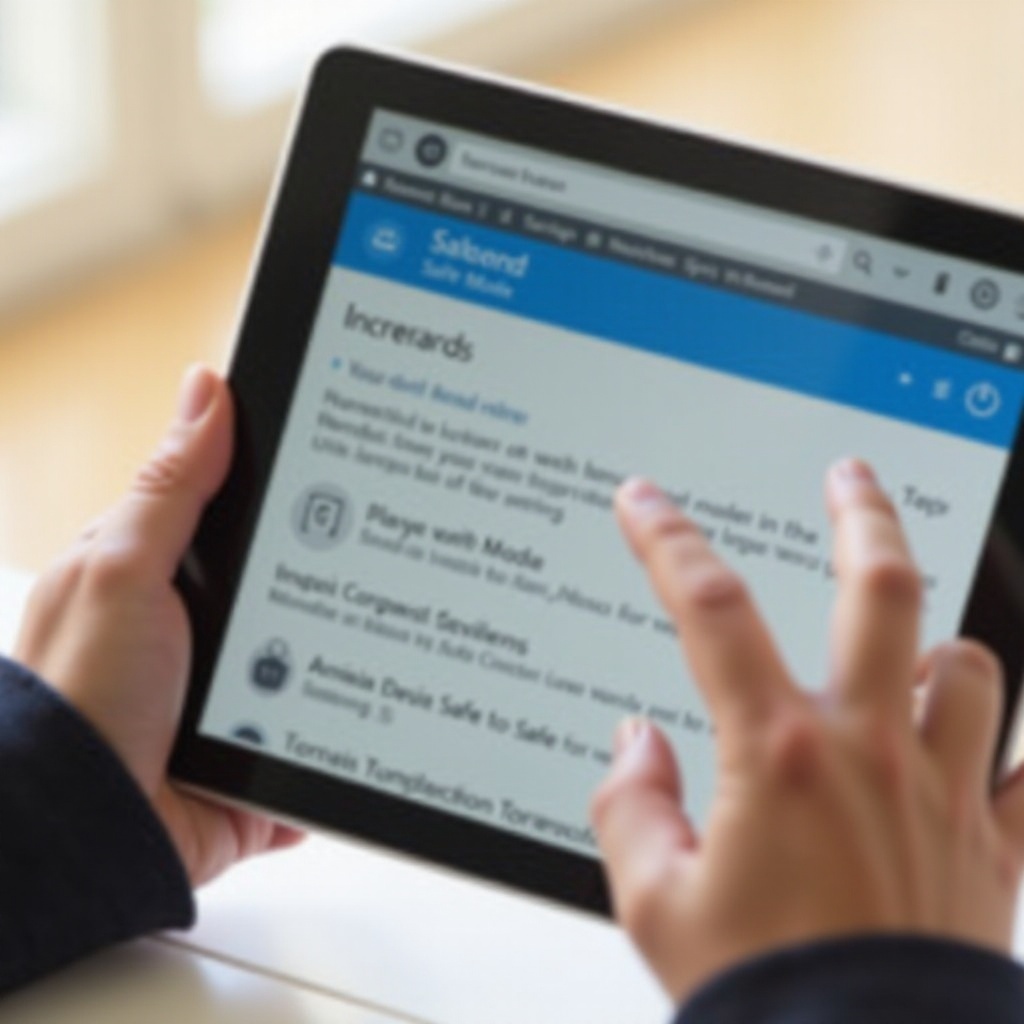
Solución de Problemas Adicionales
A veces, incluso después de seguir todos los pasos mencionados, es posible que la tablet Lenovo siga en modo seguro. En este caso, prueba lo siguiente:
- Actualizar Software: Asegúrate de que el sistema operativo esté actualizado a la versión más reciente.
- Retirar Tarjeta SD: Intenta quitar cualquier tarjeta SD insertada y reinicia la tablet.
- Usar el Soporte Técnico: Si ninguna de las soluciones ayuda, contacta con el soporte técnico de Lenovo para asistencia profesional.
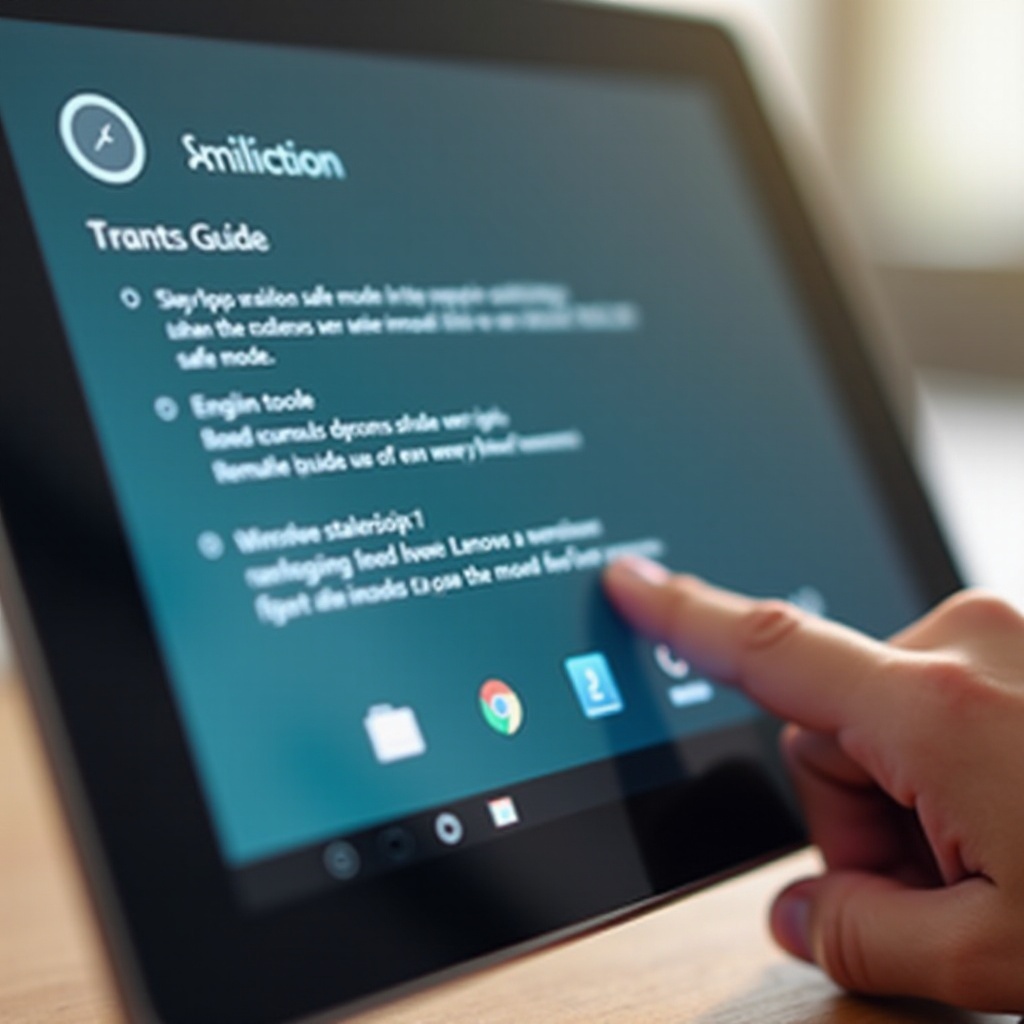
Consejos para Prevenir Problemas Futuros
Para evitar que tu tablet Lenovo entre en modo seguro en el futuro:
- Instalar Aplicaciones de Fuentes Confiables: Solo instala aplicaciones desde la Google Play Store o fuentes de confianza.
- Mantén el Sistema Actualizado: Realiza actualizaciones regulares del sistema operativo.
- Evitar Cambios no Autorizados: No modifiques configuraciones avanzadas sin conocimiento adecuado.
Conclusión
Quitar el modo seguro en una tablet Lenovo puede parecer una tarea complicada, pero con los métodos adecuados, puedes solucionarlo fácilmente. Ya sea que utilices un reinicio básico, compruebes las aplicaciones instaladas o realices un restablecimiento de fábrica, estos pasos te ayudarán a restaurar la funcionalidad normal de tu dispositivo. Siguiendo estas guías y tomando medidas preventivas, podrás disfrutar de tu tablet Lenovo sin mayores inconvenientes.
Preguntas frecuentes
¿Perderé mis datos si realizo un restablecimiento de fábrica?
Sí, un restablecimiento de fábrica eliminará todos los datos almacenados en tu tablet. Asegúrate de hacer una copia de seguridad antes de proceder.
¿Qué hacer si mi tablet Lenovo vuelve a entrar en modo seguro constantemente?
Si tu tablet sigue entrando en modo seguro, verifica las aplicaciones recientes o consulta con el soporte técnico de Lenovo para detectar problemas más profundos.
¿Cómo puedo saber si una aplicación es incompatible con mi tablet Lenovo?
Para identificar aplicaciones incompatibles, revisa las aplicaciones instaladas recientemente y observa si el problema persiste al desinstalarlas una por una.
